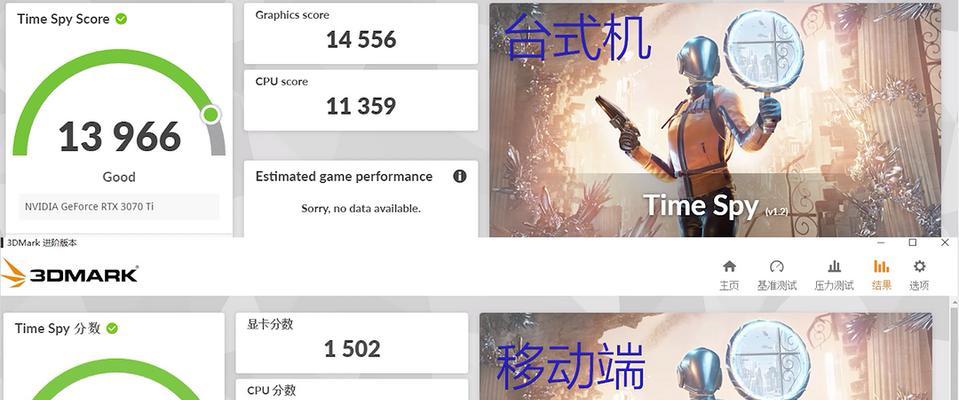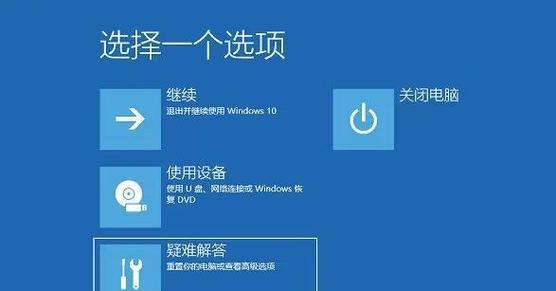如何将未分配磁盘合并到C盘(合并磁盘的简便方法及注意事项)
在计算机使用过程中,有时候我们会发现C盘的存储空间不够用了,而其他磁盘却还有较大的空闲空间。这时候,我们可以考虑将未分配磁盘合并到C盘,从而扩大C盘的存储空间。本文将介绍一种简便的方法来实现这一目标,并给出相应的注意事项。
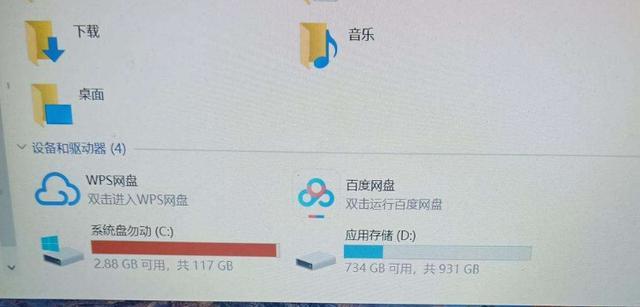
备份重要数据
在进行磁盘合并之前,务必备份好C盘上的重要数据。合并磁盘的过程中,数据有可能会丢失或损坏,为了避免不必要的损失,提前备份是非常重要的。
关闭所有运行程序
在进行磁盘合并之前,需要关闭所有正在运行的程序和任务,以确保合并过程的顺利进行。正在运行的程序可能会占用C盘空间,导致无法完成磁盘合并。
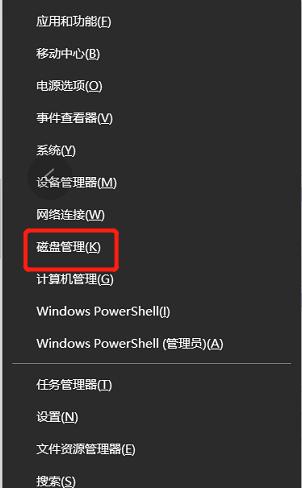
打开磁盘管理工具
在开始进行磁盘合并之前,需要打开计算机的磁盘管理工具。可以通过在Windows操作系统中按下Win+R键,然后输入“diskmgmt.msc”来打开磁盘管理工具。
查看未分配磁盘
在磁盘管理工具中,我们可以看到各个磁盘的分区情况。找到未分配的磁盘,通常会显示为一块未分配空间。
选择要合并的磁盘
在进行磁盘合并之前,我们需要选择要合并的磁盘。在磁盘管理工具中,右键点击C盘,并选择“扩展卷”选项。
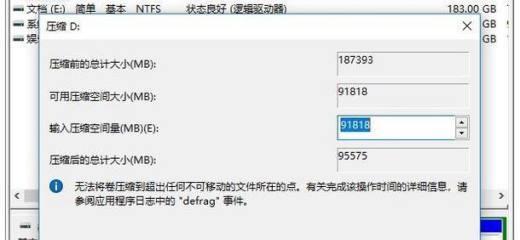
选择要合并的磁盘空间
在弹出的对话框中,选择要合并的磁盘空间。通常情况下,我们会选择未分配磁盘作为合并的目标。
合并磁盘空间
在选择要合并的磁盘空间后,点击“下一步”按钮,然后点击“完成”按钮,即可开始合并磁盘空间的过程。
等待合并完成
在进行磁盘合并的过程中,需要等待一段时间。具体时间的长短取决于合并的磁盘空间大小和计算机性能。
重新启动计算机
合并磁盘完成后,建议重新启动计算机。这可以帮助系统重新识别磁盘空间的变化,确保合并操作的正常运行。
检查合并结果
重新启动计算机后,可以打开磁盘管理工具,检查C盘的空间是否已经扩大。如果一切正常,应该能够看到C盘的存储空间已经增加了。
删除无用磁盘分区
合并磁盘之后,我们可以删除原来的无用磁盘分区。通过右键点击无用磁盘分区,并选择“删除卷”选项,即可删除该分区。
注意事项:合并前的检查
在进行磁盘合并之前,务必要进行充分的检查。特别是在选择要合并的磁盘时,要确保选择的是正确的磁盘,避免操作错误导致数据丢失。
注意事项:不可逆操作
磁盘合并是一项不可逆操作。一旦合并完成,就无法恢复到合并之前的状态。在进行磁盘合并之前,务必要做好充分的准备工作。
注意事项:电源和数据连接稳定
在进行磁盘合并的过程中,需要保证电源和数据连接的稳定。突然断电或者数据线断开可能会导致磁盘合并失败,甚至造成数据损坏。
通过将未分配磁盘合并到C盘,我们可以扩大C盘的存储空间,提升计算机的运行效果。但在进行磁盘合并时,务必要备份重要数据,选择正确的磁盘进行合并,并确保操作过程的稳定性,以免造成不可逆的数据损失。
版权声明:本文内容由互联网用户自发贡献,该文观点仅代表作者本人。本站仅提供信息存储空间服务,不拥有所有权,不承担相关法律责任。如发现本站有涉嫌抄袭侵权/违法违规的内容, 请发送邮件至 3561739510@qq.com 举报,一经查实,本站将立刻删除。
- 站长推荐
-
-

如何解决投影仪壁挂支架收缩问题(简单实用的解决方法及技巧)
-

如何选择适合的空调品牌(消费者需注意的关键因素和品牌推荐)
-

饮水机漏水原因及应对方法(解决饮水机漏水问题的有效方法)
-

奥克斯空调清洗大揭秘(轻松掌握的清洗技巧)
-

万和壁挂炉显示E2故障原因及维修方法解析(壁挂炉显示E2故障可能的原因和解决方案)
-

洗衣机甩桶反水的原因与解决方法(探究洗衣机甩桶反水现象的成因和有效解决办法)
-

解决笔记本电脑横屏问题的方法(实用技巧帮你解决笔记本电脑横屏困扰)
-

如何清洗带油烟机的煤气灶(清洗技巧和注意事项)
-

小米手机智能充电保护,让电池更持久(教你如何开启小米手机的智能充电保护功能)
-

应对显示器出现大量暗线的方法(解决显示器屏幕暗线问题)
-
- 热门tag
- 标签列表
- 友情链接